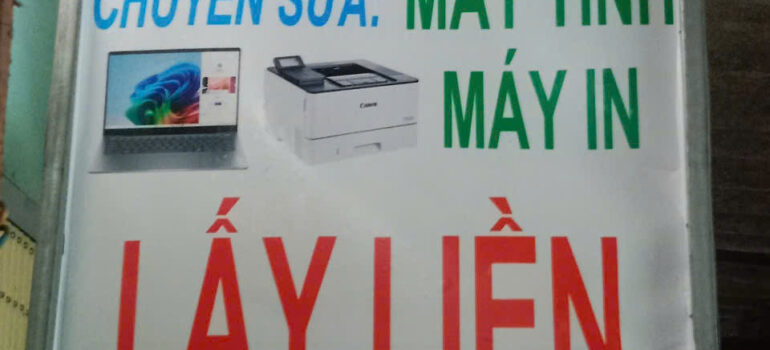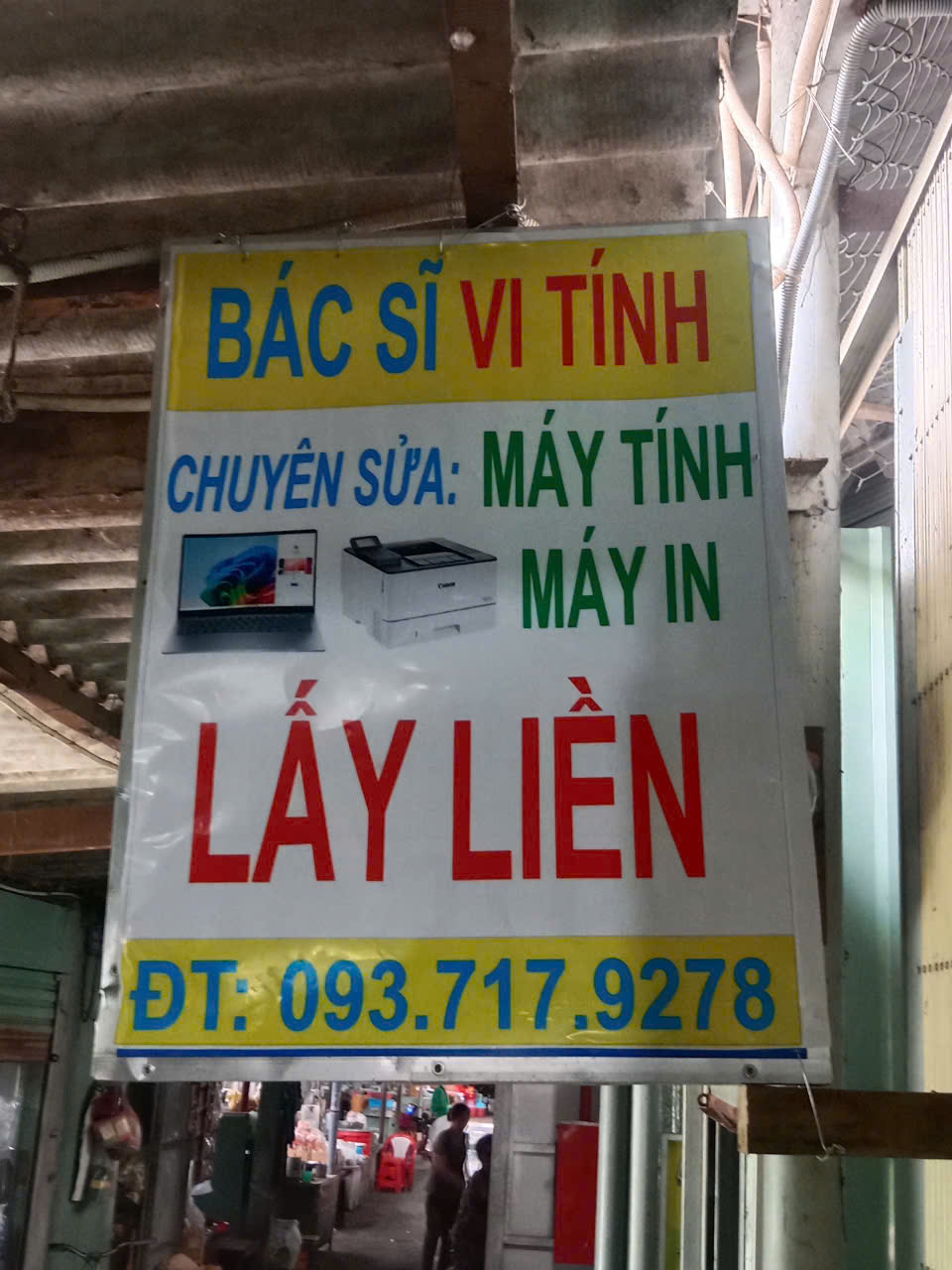Nguyên nhân 10 lỗi làm laptop chạy chậm là gì?
Laptop của bạn chạy chậm, mở máy lâu, load chậm từng cửa sổ? Xem ngay nguyên nhân thường gặp và cách khắc phục đơn giản tại nhà hoặc mang đến tiệm “Bác Sĩ Máy Tính – Máy In” để được kiểm tra miễn phí!
Laptop dùng lâu năm bị chậm, giật, mở máy rất lâu là tình trạng nhiều người gặp phải. Đừng vội thay máy mới — vì chỉ cần kiểm tra đúng nguyên nhân và xử lý đúng cách, máy của bạn có thể chạy nhanh hơn gấp 5 lần!
1. Nguyên nhân khiến laptop bị chậm
Một chiếc laptop chậm thường đến từ 3 lý do chính:
Ổ cứng HDD cũ, đọc ghi chậm: Ổ cứng truyền thống dễ bị phân mảnh, tốc độ thấp. Khi mở file, Windows phải chờ rất lâu.
RAM quá ít (dưới 8GB): Nếu bạn mở Chrome, Excel, và vài ứng dụng khác, RAM 4GB sẽ nhanh chóng đầy, khiến máy giật lag.
Máy quá nóng, keo tản nhiệt khô: Nhiệt độ CPU/GPU cao khiến hệ thống tự động giảm tốc độ để bảo vệ linh kiện.

⚙️ 2. Cách khắc phục laptop chậm hiệu quả
✅ Nâng cấp SSD:
Ổ SSD giúp tốc độ khởi động và mở ứng dụng nhanh hơn 5–10 lần so với HDD.
✅ Nâng RAM:
Nếu bạn đang dùng 4GB RAM, hãy nâng lên 8GB để chạy mượt hơn, đặc biệt khi mở nhiều ứng dụng.
✅ Vệ sinh & thay keo tản nhiệt:
Sau 6–12 tháng, bụi bẩn và keo khô khiến máy nóng, giảm hiệu năng. Vệ sinh và thay keo giúp máy mát, chạy ổn định.
✅ Tối ưu phần mềm:
Gỡ ứng dụng không cần thiết, tắt chương trình khởi động cùng Windows, quét virus và cập nhật driver.
3. Khi nào nên mang đến tiệm sửa máy tính?
Nếu bạn đã thử các cách trên nhưng máy vẫn chậm, hãy mang đến “Bác Sĩ Máy Tính – Máy In” để được:
Kiểm tra miễn phí hiệu năng ổ cứng & RAM.
Tư vấn nâng cấp SSD phù hợp.
Vệ sinh, thay keo tản nhiệt miễn phí khi sửa chữa.

Thay ổ cứng SSD – Cách giúp máy tính chạy nhanh gấp 5 lần
- Thay ổ cứng SSD cho laptop – Giải pháp cực nhanh cho máy tính chậm
- Laptop bật lên quá lâu? Nâng cấp lên ổ cứng SSD giúp tăng tốc độ gấp 5 lần, mở máy chỉ trong 10 giây! Xem ngay lợi ích của việc thay SSD và khi nào nên nâng cấp.
Nội dung:
Bạn có bao giờ chờ 2–3 phút chỉ để laptop khởi động xong?
Tin vui là chỉ cần thay ổ cứng HDD cũ bằng SSD, máy của bạn có thể mở máy trong 10 giây và chạy nhanh hơn 5–10 lần!
1. Vì sao SSD lại nhanh hơn HDD?
Ổ HDD dùng đĩa quay cơ học, tốc độ chỉ 50–100MB/s.
Trong khi đó, SSD lưu trữ bằng chip nhớ, tốc độ có thể lên đến 500MB/s (gấp 5–10 lần).
Khi thay SSD, bạn sẽ thấy:
Windows mở cực nhanh
Mở file, video, ứng dụng mượt
Không còn tiếng kêu “rẹt rẹt” từ ổ đĩa
2. Khi nào cần thay ổ cứng SSD?
Laptop bật lâu, ổ cứng kêu lạch cạch
Mở ứng dụng chậm, Disk 100% trong Task Manager
Máy hay bị treo, lỗi “Not Responding”
3. Lợi ích sau khi nâng cấp SSD:
Tốc độ khởi động nhanh gấp nhiều lần
Giảm nhiệt độ và tiếng ồn
Tiết kiệm điện, tăng tuổi thọ máy
4. Dịch vụ thay SSD tại tiệm “Bác Sĩ Máy Tính – Máy In”
Thay ổ SSD chính hãng, bảo hành 3–5 năm
Miễn phí cài lại Windows và sao lưu dữ liệu
Vệ sinh & thay keo tản nhiệt miễn phí khi thay ổ

Vệ sinh laptop định kỳ – Bí quyết giúp máy chạy mát và bền hơn
Vì sao cần vệ sinh laptop định kỳ? Lợi ích và thời gian vệ sinh phù hợp
Laptop chạy nóng, quạt kêu to, tự tắt đột ngột? Có thể đã đến lúc vệ sinh laptop. Xem ngay lý do bạn nên vệ sinh máy tính định kỳ 6 tháng/lần để máy luôn bền, mát và chạy nhanh.
Nội dung:
Nhiều người chỉ đem laptop đi vệ sinh khi máy kêu to hoặc nóng quá mức, nhưng thật ra, vệ sinh định kỳ giúp máy chạy mát, bền hơn và tiết kiệm tiền sửa chữa sau này.
️ 1. Vì sao phải vệ sinh laptop định kỳ?
Sau thời gian dài sử dụng, bụi bám dày vào quạt, khe tản nhiệt và mainboard. Keo tản nhiệt cũng khô lại, khiến CPU dễ quá nhiệt.
Khi đó:
Máy chạy nóng, quạt kêu to.
Mở ứng dụng chậm, máy giật lag.
Có thể tự tắt nguồn do quá nhiệt.
2. Bao lâu nên vệ sinh một lần?
3. Vệ sinh laptop gồm những gì?
Tháo và vệ sinh quạt, khe tản nhiệt
Thay keo tản nhiệt CPU/GPU
Làm sạch bàn phím, cổng USB, màn hình
Kiểm tra toàn bộ linh kiện
4. Lợi ích sau khi vệ sinh:
5. Dịch vụ tại “Bác Sĩ Máy Tính – Máy In”:
Vệ sinh toàn diện chỉ từ 100k – 150k
Miễn phí kiểm tra keo tản nhiệt & nhiệt độ CPU
Làm nhanh trong 30 phút, lấy ngay

Thay bàn phím laptop – Khi nào cần thay và chi phí bao nhiêu?
- Bàn phím laptop bị liệt, dính phím? Khi nào nên thay bàn phím mới?
- Bàn phím laptop bị liệt phím, dính nước hoặc gãy nút? Đừng lo! Xem ngay hướng dẫn cách kiểm tra và chi phí thay bàn phím laptop chính hãng tại “Bác Sĩ Máy Tính – Máy In”.
- thay bàn phím laptop, bàn phím bị liệt, sửa bàn phím laptop, bàn phím laptop không gõ được
Nội dung bài viết:
Bàn phím laptop là bộ phận được sử dụng nhiều nhất và cũng dễ hỏng nhất. Khi bàn phím bị liệt, kẹt phím hoặc gãy nút, người dùng thường bối rối không biết nên sửa hay thay mới.
⚙️ 1. Dấu hiệu bàn phím laptop bị hư
Một số phím không bấm được hoặc gõ ra ký tự lạ.
Bàn phím tự gõ lung tung khi bật máy.
Sau khi đổ nước hoặc cà phê, bàn phím dính, gõ không ăn.
Nút bị rơi hoặc gãy chốt, không thể lắp lại.
Nếu gặp những lỗi này, bạn nên thay bàn phím mới để tránh ảnh hưởng đến bo mạch hoặc main laptop.
2. Cách kiểm tra bàn phím hư thật hay chỉ lỗi phần mềm
Thử bàn phím rời USB → Nếu gõ bình thường, lỗi nằm ở bàn phím laptop.
Vào trang web test bàn phím online để kiểm tra phím chết.
Cập nhật driver bàn phím hoặc thử khởi động lại ở chế độ Safe Mode.
3. Khi nào cần thay bàn phím mới?
Bàn phím liệt nhiều phím liên tục.
Dính nước → hư mạch bàn phím.
Không thể sửa bằng cách vệ sinh hoặc thay chip.
4. Giá thay bàn phím laptop (tham khảo)
| Hãng | Giá thay (VNĐ) | Bảo hành |
|---|
| Dell / HP / Asus | 250k – 350k | 3 – 6 tháng |
| Acer / Lenovo / MSI | 300k – 450k | 6 tháng |
| Macbook | 600k – 900k | 12 tháng |
5. Dịch vụ tại “Bác Sĩ Máy Tính – Máy In”
Thay bàn phím chính hãng, 100% mới.
Bảo hành 6 tháng – 1 năm.
Vệ sinh máy và test toàn bộ phím miễn phí sau khi thay.

Sửa hoặc thay màn hình laptop – Cách nhận biết và giá bao nhiêu?
- Màn hình laptop bị sọc, mờ, nứt? Nguyên nhân và cách khắc phục hiệu quả
- Màn hình laptop bị sọc, đen, nhấp nháy hoặc nứt? Đọc ngay bài viết để biết khi nào nên sửa và khi nào phải thay mới, cùng bảng giá chi tiết tại “Bác Sĩ Máy Tính – Máy In”.
Nội dung :
Màn hình là bộ phận dễ bị hư hỏng nếu laptop bị rơi, va chạm hoặc dùng lâu ngày. Khi thấy máy bị sọc, nhấp nháy hoặc không hiển thị, bạn nên kiểm tra sớm để tránh hỏng nặng hơn.
⚡ 1. Dấu hiệu màn hình laptop bị lỗi
Xuất hiện sọc ngang hoặc dọc trên màn hình.
Màn hình nhấp nháy liên tục, đổi màu bất thường.
Một phần màn hình bị đen, trắng hoặc loang màu.
Vỡ kính, rạn nứt do va đập.
2. Nguyên nhân phổ biến
Cáp màn hình lỏng hoặc gãy.
Đèn nền (backlight) bị hư.
Chip VGA lỗi.
Tác động vật lý (rơi, va đập, tỳ mạnh lên nắp máy).
3. Khi nào nên thay màn hình mới?
Nếu màn hình bị vỡ, đen, hoặc mất hiển thị hoàn toàn, thì chỉ có thể thay mới.
Những lỗi nhẹ như sọc hoặc nhấp nháy, đôi khi có thể sửa hoặc thay cáp với chi phí thấp hơn.
4. Giá thay màn hình laptop (tham khảo)
| Loại màn hình | Giá thay (VNĐ) | Bảo hành |
|---|
| HD (1366×768) | 700k – 900k | 6 tháng |
| Full HD (1920×1080) | 1.000k – 1.400k | 12 tháng |
| IPS / Cảm ứng | 1.500k – 2.500k | 12 tháng |
5. Dịch vụ tại “Bác Sĩ Máy Tính – Máy In”
Thay màn hình zin chính hãng.
Bảo hành 6–12 tháng.
Miễn phí công lắp đặt & vệ sinh.
Test kỹ trước khi giao máy.

Cài lại Windows – Cách giúp máy tính chạy nhanh, mượt và ổn định hơn
- Cài lại Windows – Khi nào cần và lợi ích cho máy tính chậm
- Máy tính chậm, lỗi phần mềm, nhiều virus? Cài lại Windows giúp máy chạy nhanh và ổn định hơn. Tìm hiểu ngay khi nào nên cài lại Win và địa chỉ cài đặt uy tín.
Nội dung bài viết:
Sau thời gian dài sử dụng, Windows thường bị chậm, treo hoặc lỗi phần mềm. Việc cài lại Windows là cách đơn giản và hiệu quả nhất để giúp máy tính hoạt động như mới.
⚙️ 1. Khi nào nên cài lại Windows?
Máy tính khởi động chậm, load lâu.
Xuất hiện lỗi “Not Responding” liên tục.
Bị virus, phần mềm rác, quảng cáo tự bật.
Cập nhật Windows lỗi, driver không tương thích.
2. Lợi ích sau khi cài lại Windows
Máy tính chạy nhanh, ổn định, sạch virus.
Giao diện gọn gàng, ít ứng dụng rác.
Cập nhật hệ thống và driver mới nhất.
Tối ưu hiệu suất CPU, RAM, ổ cứng.
3. Cài Windows tại tiệm “Bác Sĩ Máy Tính – Máy In”
Cài Windows 10, 11 bản quyền.
Tích hợp phần mềm văn phòng, gõ tiếng Việt, diệt virus, trình duyệt.
Cài đặt đúng chuẩn, không lỗi bản quyền.
Miễn phí vệ sinh, thay keo tản nhiệt khi cài lại Win.
4. Bảng giá tham khảo
| Dịch vụ | Giá (VNĐ) | Ghi chú |
|---|
| Cài lại Windows 10/11 | 150k – 200k | Miễn phí phần mềm cơ bản |
| Cài Windows kèm SSD | 150k + giá SSD | Sao lưu dữ liệu miễn phí |
| Cài tại nhà | 200k – 250k | Khu vực nội thành |

Nếu bạn thấy hay ! xin bạn 1 phút ! vui lòng đánh giá 5 sao cho trang website của chúng tôi ! để có động lực làm thêm nhiều bài hay nữa ! cảm ơn quý khách nhé !
10 lỗi làm laptop chạy chậm? Nguyên nhân và cách khắc phục 2026
Khóa học Python online từ cơ bản đến nâng cao
- Hotline: 093.717.9278 ( Gặp Tấn Dân Cử Nhân Công Nghệ Thông Tin)
- Website: vitinhtandan.com
- Email: vitinhtandan@gmail.com